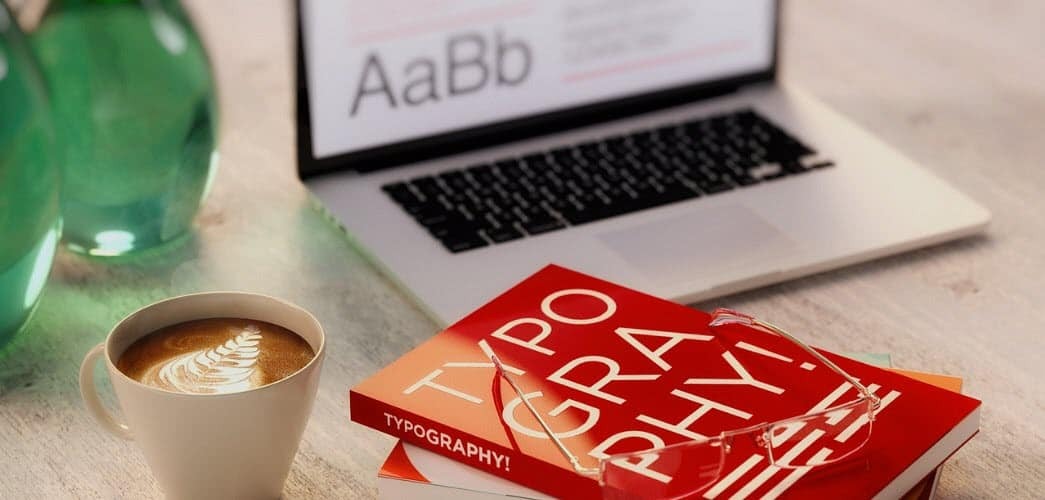Како променити подразумевану локацију за чување у оперативном систему Виндовс 11
Мицрософт Виндовс 11 Јунак / / January 12, 2022

Последњи пут ажурирано

Ако вам понестаје простора на диску или желите да побољшате управљање датотекама, можете да промените подразумевану локацију за чување у оперативном систему Виндовс 11. Ево како.
Виндовс 11 додељује подразумеване локације за чување датотека које преузимате или нових датотека које креирате у систему. Обично су подразумеване локације за чување на вашем локалном диску, који се обично назива Ц: вози. Међутим, можда вам понестаје простора на локалном диску, што вас приморава да сачувате датотеке на другом диску.
Без обзира на разлог, можете променити подразумевану локацију за чување у оперативном систему Виндовс 11. Овај водич ће вас провести кроз промену подразумеване локације за чување докумената, музике, апликација, фотографија и видео записа, нових филмова и ТВ-а, офлајн мапа, па чак и саме фасцикле Преузимања.
Како променити подразумевану локацију за чување у оперативном систему Виндовс 11
Да бисте променили подразумевану локацију за чување у оперативном систему Виндовс 11, урадите следеће:
- Кликните Почетак дугме, а затим кликните на Подешавања. Такође можете користити пречица на тастатуриВиндовс тастер + И за отварање Подешавања директно.

- Једном Подешавања отвори, изаберите Систем на левој страни и кликните Складиште са листе на десној страни.
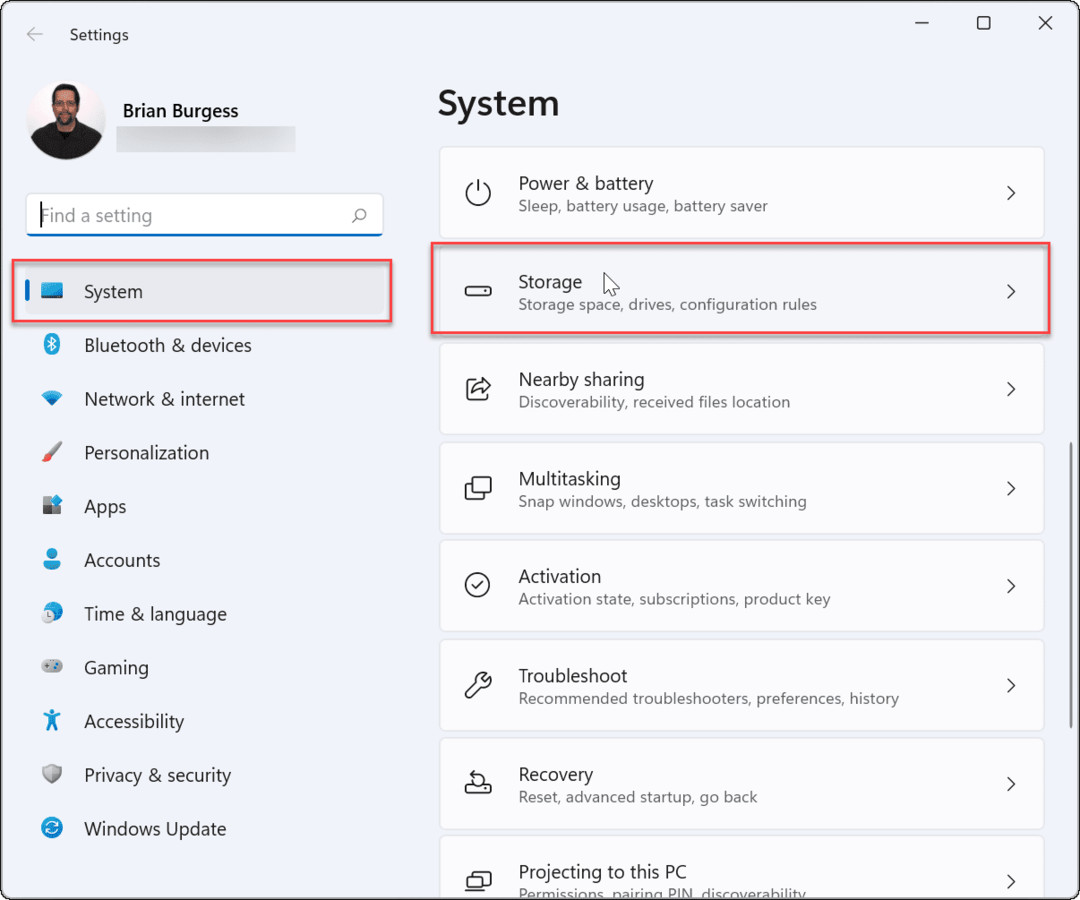
- Затим кликните на Напредна подешавања складиштења да бисте га проширили и кликните Где се чува нови садржај.
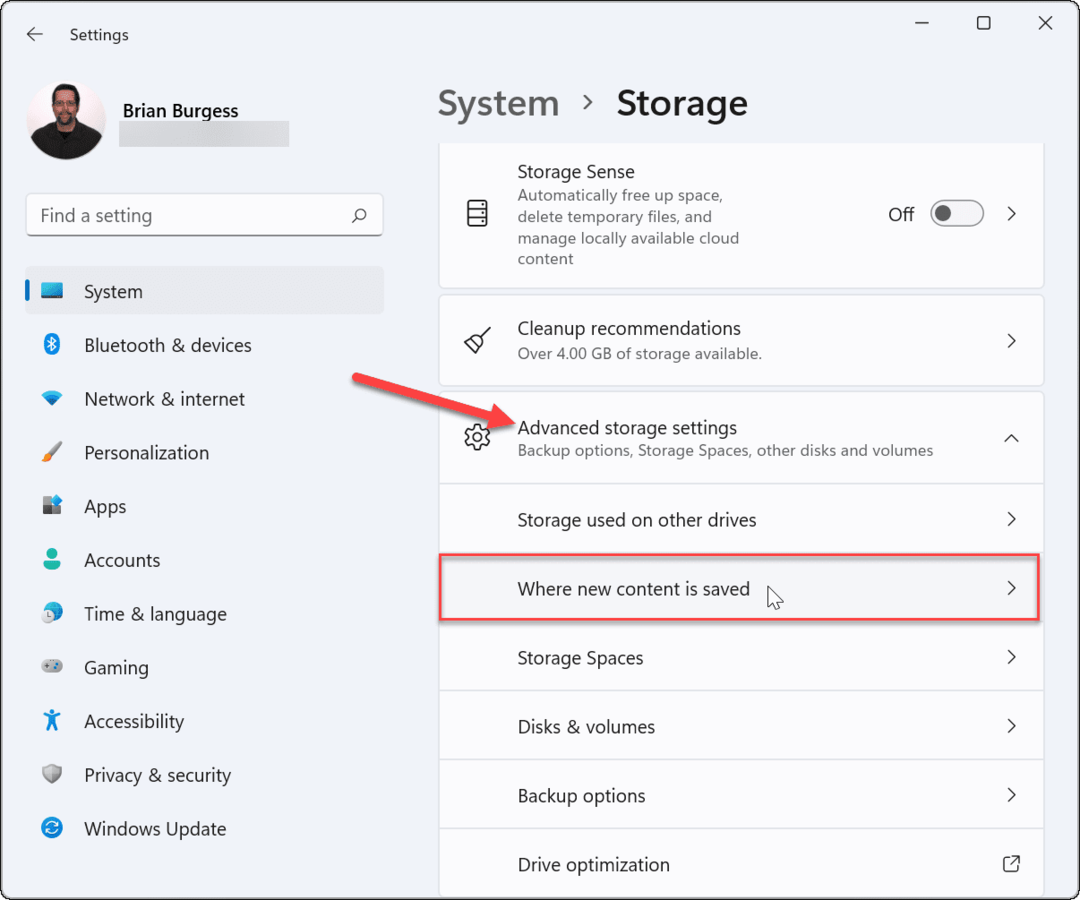
- Следећа страница која се отвара омогућиће вам да промените подразумеване директоријуме за чување за различите ставке, укључујући нове апликације, нови документи, нова музика, нове фотографије и видео снимци, нови филмови и ТВ емисије и офлајн мапе.
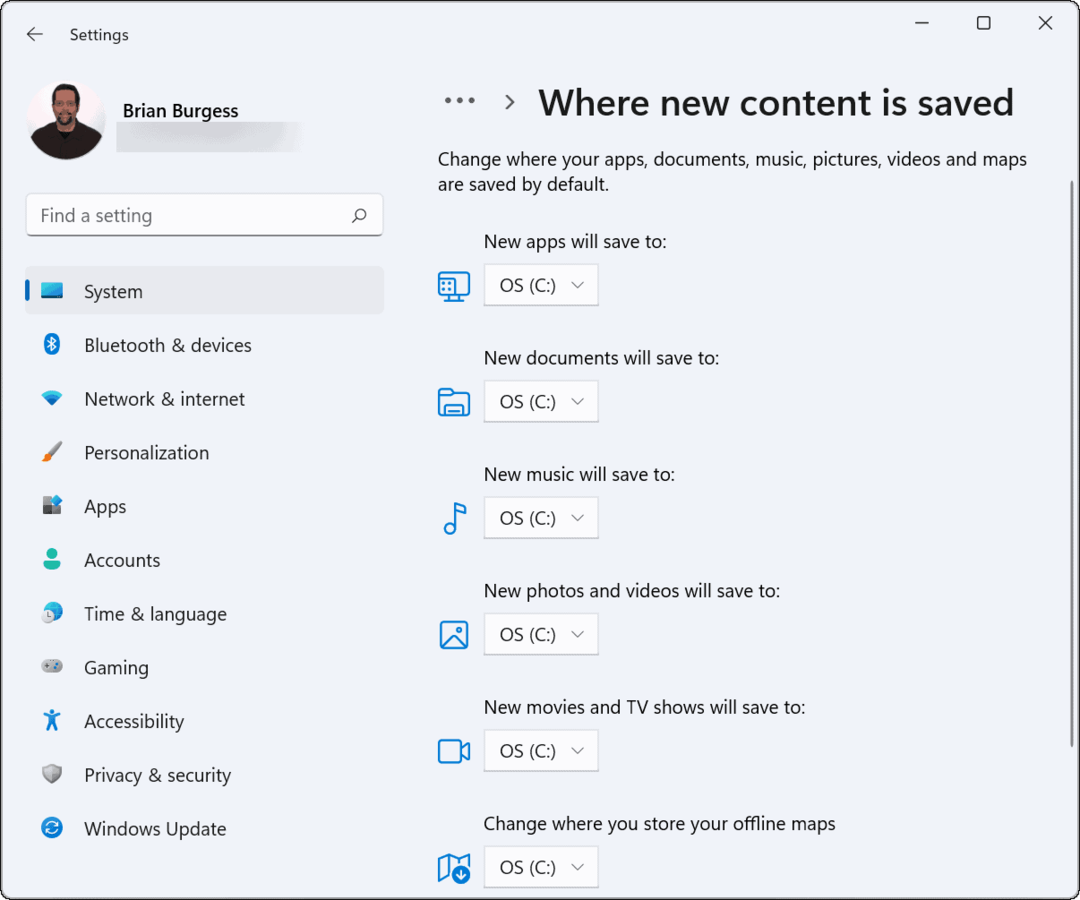
- Приметићете да су ставке изнад подешене за складиштење на вашем локалном (Ц:) возити подразумевано. Да бисте променили локацију за чување, кликните на падајући мени поред сваке ставке садржаја и изаберите нову диск јединицу — на пример спољну диск јединицу.
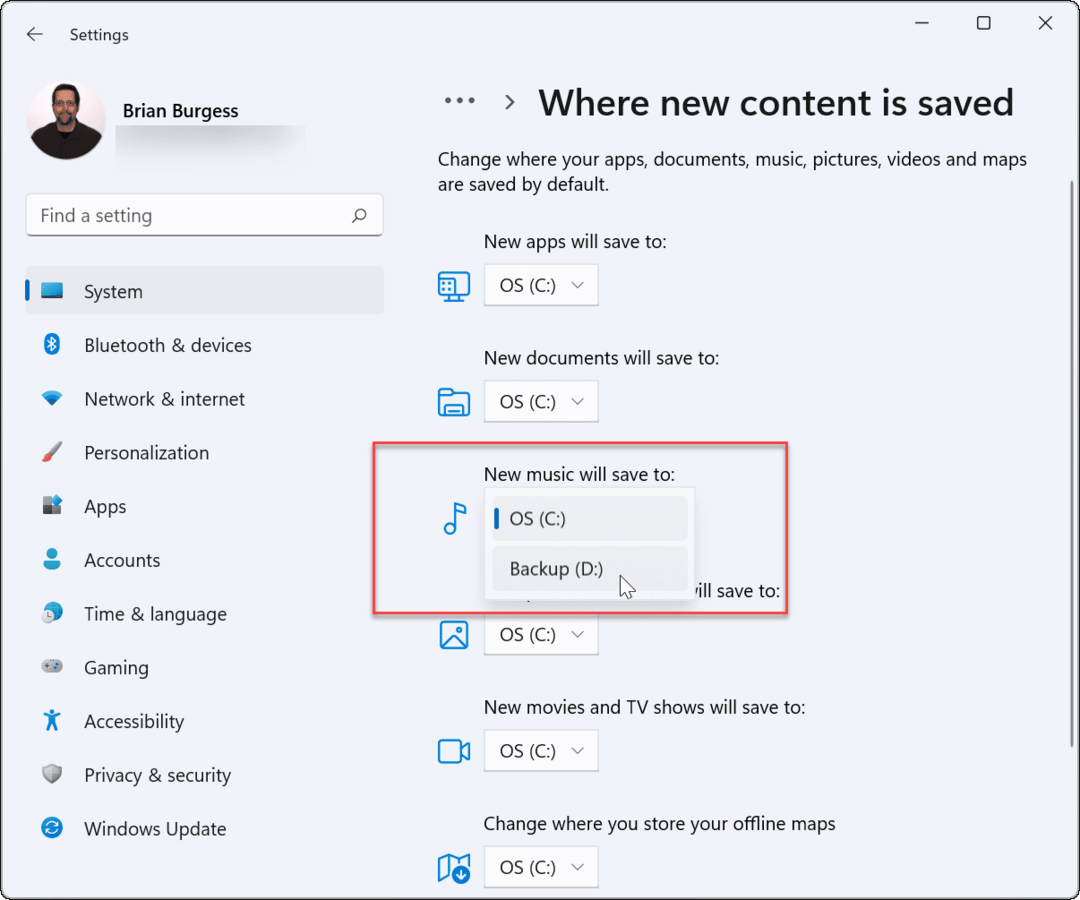
- Након што изаберете диск који желите да користите, обавезно кликните на Применити дугме за потврду.
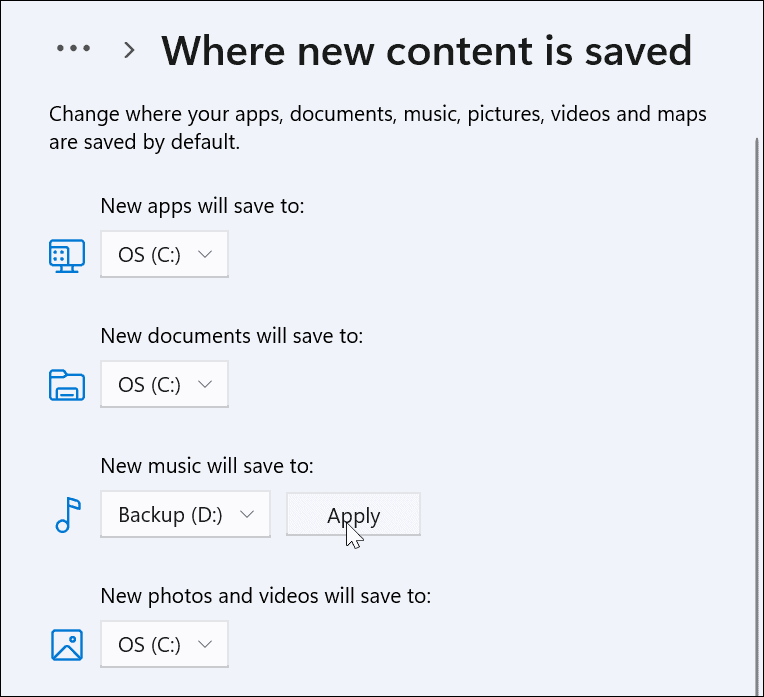
Након што прођете кроз сваку ставку, она ће се појавити на диску коју одаберете и крећете се напред. Имајте на уму да диск јединица мора бити повезана са вашим рачунаром да би се сачувала и приказала. На пример, ако сачувате нове документе на спољној диск јединици и уклоните диск јединицу, мораћете поново да прикључите диск да бисте им приступили.
Такође, Виндовс ће креирати нову фасциклу са корисничким именом у корену изабраног диска. На пример, ако изаберете а Д: возити за новим документима, било би Д:\Корисници\
Промените подразумевану локацију фасцикле за преузимање у оперативном систему Виндовс 11
Промена локације фасцикле Преузимања омогућава вам да изолујете датотеке из ваше Виндовс инсталације након што их преузмете. Ако имате ограничен простор на локалном диску за инсталацију оперативног система Виндовс, можете да преместите фасциклу Преузимања на спољни диск да бисте ослободили простор.
Да бисте променили подразумевану локацију фасцикле Преузимања, урадите следеће:
- Лансирање Филе Екплорер са траке задатака и проширите Брзи приступ фасцикли на левој бочној траци.
- Кликните десним тастером миша на Преузимања фолдер и кликните Својства.
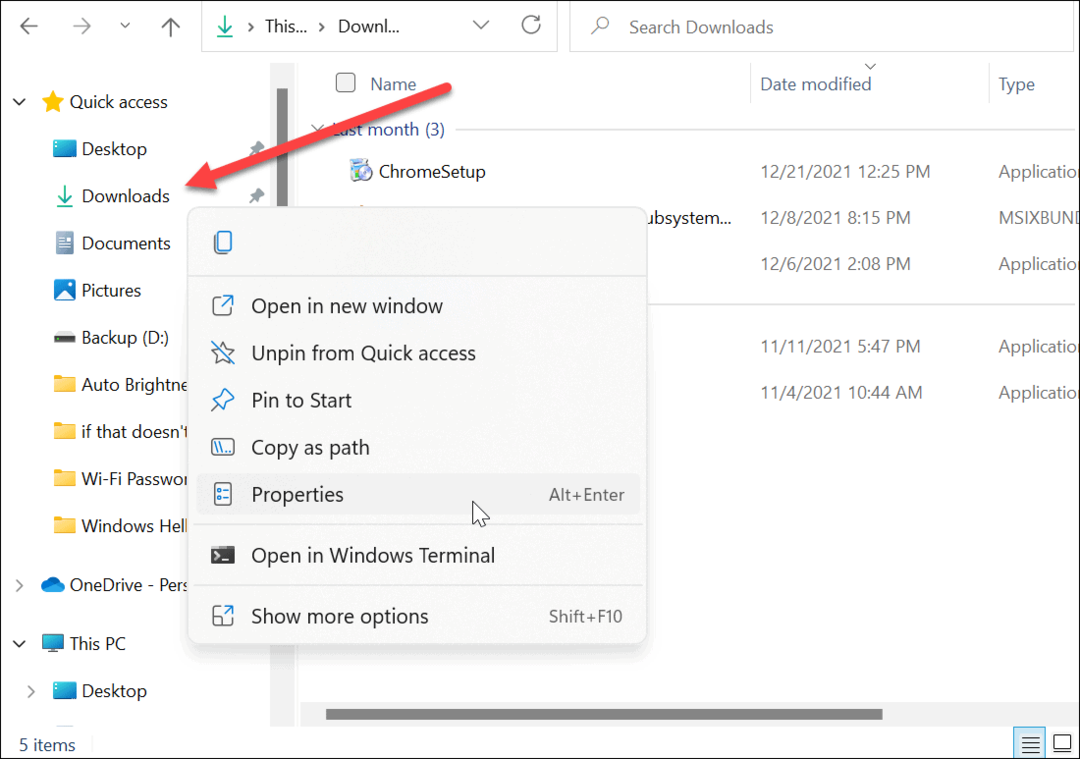
- Тхе Довнлоадс Пропертиес појави се екран—кликните на Локација картица на врху.
- Промените путању Преузимања фолдер на место где желите да буде. Унесите га ако знате или кликните на Финд Таргет дугме да бисте потражили нову локацију.
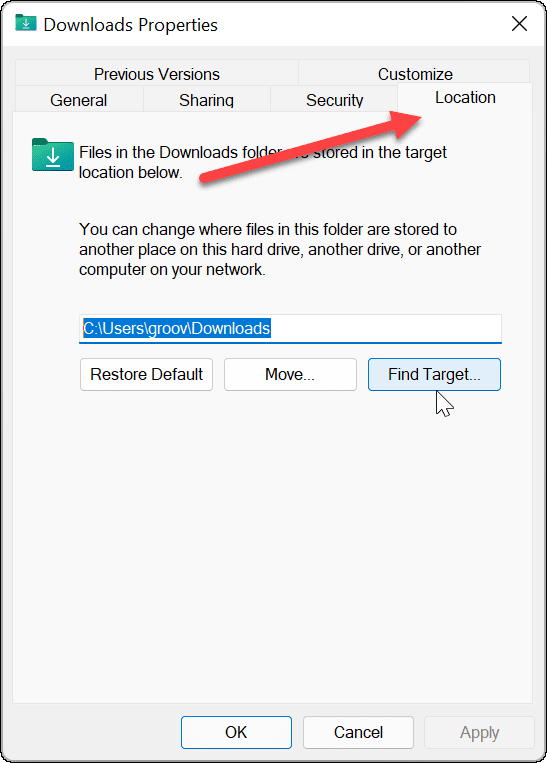
- Када одаберете нову путању за фасциклу Преузимања, кликните Применити.
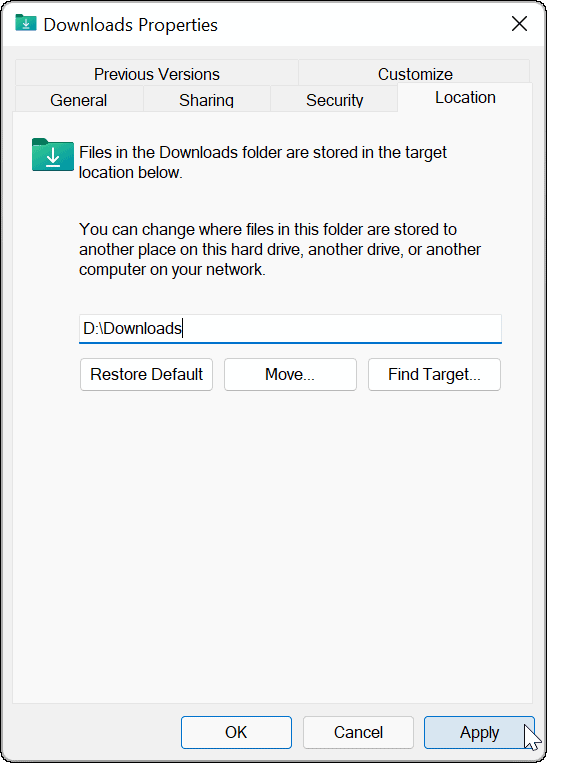
- Требало би да се појави порука дијалога са питањем да ли желите да преместите датотеке са старе локације на нову. У већини случајева, најбоље је кликнути да. На тај начин ће их имати све апликације којима је потребан приступ тим датотекама. Такође ћете добити добар део локалног простора за складиштење ако преузете датотеке стоје тамо и заузимају простор на диску.
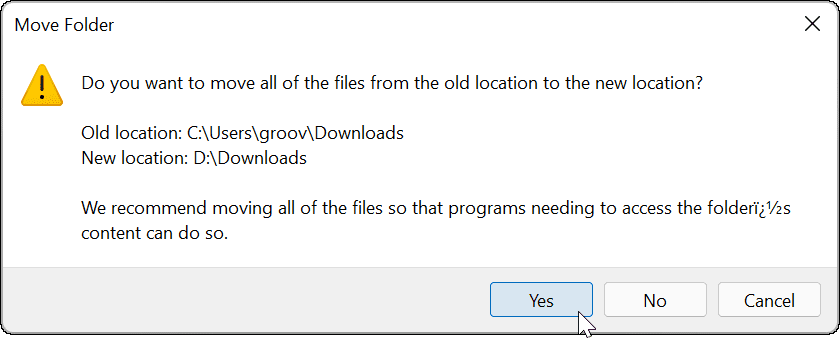
- Након што се датотеке копирају на нову локацију, кликните ок.
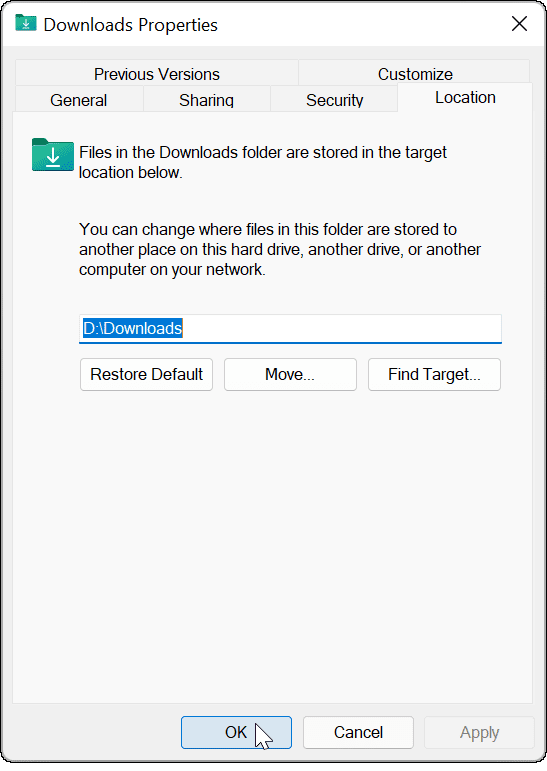
Прављење простора у оперативном систему Виндовс 11
Промена подразумеване локације за чување датотека у оперативном систему Виндовс 11 омогућава вам да боље управљате простором на диску. Пошто ће се већина ваших датотека преузети преко вашег претраживача, можда ћете желети да размислите промена локације за преузимање Мицрософт Едге-а следећи.
Говорећи о погонима, да ли сте знали да можете инсталирајте Виндовс 11 са УСБ диска? Ако сте корисник Оффице-а, погледајте како да промените подразумевана локација за чување у систему Оффице на Виндовс-у.
Како пронаћи кључ производа за Виндовс 11
Ако треба да пренесете свој кључ производа за Виндовс 11 или га само требате за чисту инсталацију ОС-а,...
Како да обришете Гоогле Цхроме кеш, колачиће и историју прегледања
Цхроме одлично чува вашу историју прегледања, кеш меморију и колачиће како би оптимизовао перформансе прегледача на мрежи. Њено је како да...
Усклађивање цена у продавници: Како доћи до онлајн цена док купујете у продавници
Куповина у продавници не значи да морате да плаћате више цене. Захваљујући гаранцијама усклађености цена, можете остварити попусте на мрежи док купујете у...
Како поклонити Диснеи Плус претплату са дигиталном поклон картицом
Ако сте уживали у Диснеи Плус-у и желите да га поделите са другима, ево како да купите Диснеи+ Гифт претплату за...